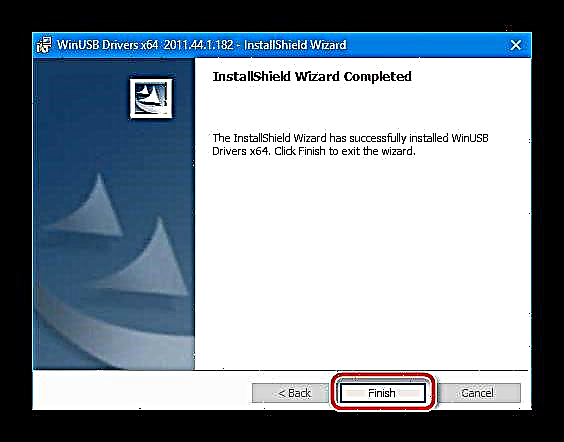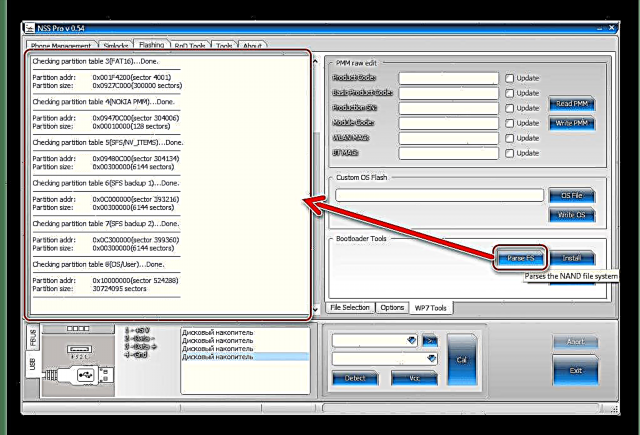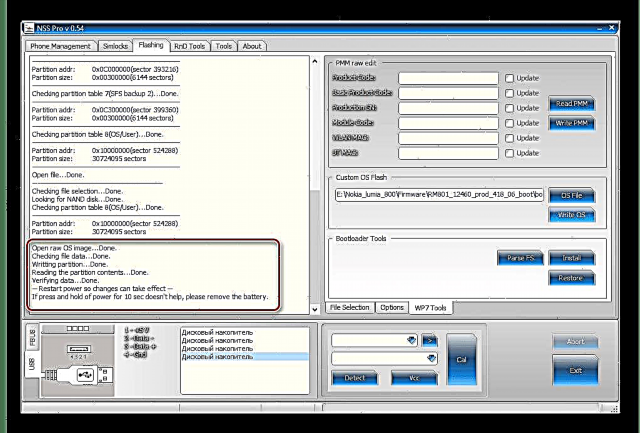வன்பொருள் அடிப்படையில் நோக்கியா தயாரிப்புகளின் நன்கு அறியப்பட்ட நம்பகத்தன்மை உற்பத்தியாளரின் சாதனங்களை விண்டோஸ் தொலைபேசி OS க்கு மாற்றும்போது அதன் அளவைக் குறைக்கவில்லை. நோக்கியா லூமியா 800 ஸ்மார்ட்போன் 2011 இல் மீண்டும் வெளியிடப்பட்டது, அதே நேரத்தில் அதன் அடிப்படை செயல்பாடுகளை தொடர்ந்து செய்து வருகிறது. சாதனத்தில் இயக்க முறைமையை எவ்வாறு மீண்டும் நிறுவுவது என்பது கீழே விவாதிக்கப்படும்.
உற்பத்தியாளரால் நோக்கியா லூமியா 800 இன் தொழில்நுட்ப ஆதரவு நீண்ட காலமாக நிறுத்தப்பட்டதால், முன்பு நிறுவல் மென்பொருளைக் கொண்டிருந்த சேவையகங்கள் இயங்கவில்லை என்பதால், இன்று இந்த சாதனத்தில் OS ஐ மீண்டும் நிறுவ பல முறைகள் இல்லை, அவை அனைத்தும் அதிகாரப்பூர்வமற்றவை. அதே நேரத்தில், நிரல் திட்டத்தில் சாதனத்தின் “புத்துயிர் பெறுதல்”, அத்துடன் புதிய, முன்னர் பயன்படுத்தப்படாத விருப்பங்களைப் பெறுதல் ஆகியவை மிகவும் அணுகக்கூடிய செயல்பாடுகள்.
சாதனத்தின் மூலம் பயனர் நிகழ்த்திய செயல்களுக்கு வளத்தின் நிர்வாகமோ அல்லது கட்டுரையின் ஆசிரியரோ பொறுப்பல்ல என்பதை மறந்துவிடாதீர்கள்! பின்வருபவை அனைத்தும் ஸ்மார்ட்போனின் உரிமையாளரால் உங்கள் சொந்த ஆபத்து மற்றும் ஆபத்தில் மேற்கொள்ளப்படுகின்றன!
தயாரிப்பு
கணினி மென்பொருளை நிறுவத் தொடங்குவதற்கு முன், சாதனம் மற்றும் கணினி தயாராக இருக்க வேண்டும். ஆயத்த நடைமுறைகளை கவனமாக முன்னெடுப்பது மிகவும் அறிவுறுத்தப்படுகிறது, பின்னர் ஃபார்ம்வேர் விரைவாகவும் தோல்விகளும் இல்லாமல் கடந்து செல்லும்.

டிரைவர்கள்
உங்கள் ஸ்மார்ட்போனை கையாளுவதற்கு முன் செய்ய வேண்டிய முதல் விஷயம், அதை உங்கள் கணினியுடன் சரியாக இணைக்க வேண்டும். இதற்கு இயக்கி தேவை. பெரும்பாலான சந்தர்ப்பங்களில், நீங்கள் எதையும் நிறுவ வேண்டியதில்லை என்று தெரிகிறது - கூறுகள் OS இல் உள்ளன மற்றும் நோக்கியா பிசி சாதனங்களின் துணை நிரல்களுடன் சேர்ந்து நிறுவப்பட்டுள்ளன. ஆனால் அதே நேரத்தில், சிறப்பு நிலைபொருள் இயக்கிகளை நிறுவுவது இன்னும் சிறந்த தேர்வாக இருக்கும். X86 மற்றும் x64 அமைப்புகளுக்கான கூறுகளின் நிறுவிகளைக் கொண்ட காப்பகத்தை இணைப்பிலிருந்து பதிவிறக்கம் செய்யலாம்:
ஃபார்ம்வேருக்கான இயக்கிகளைப் பதிவிறக்குங்கள் நோக்கியா லூமியா 800 (ஆர்எம் -801)
- தொடர்புடைய OS பிட் ஆழத்தின் நிறுவியை இயக்கவும்
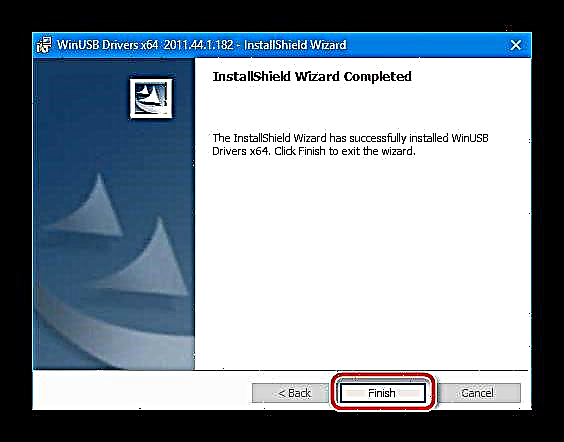
அவருடைய வழிமுறைகளைப் பின்பற்றவும்.
- நிறுவி முடிந்ததும், தேவையான அனைத்து கூறுகளும் கணினியில் இருக்கும்.


ஃபார்ம்வேர் பயன்முறைக்கு மாறவும்
ஃபார்ம்வேர் பயன்பாடு ஸ்மார்ட்போனின் நினைவகத்துடன் தொடர்புகொள்வதற்கு, பிந்தையது பிசியுடன் சிறப்பு பயன்முறையில் இணைக்கப்பட வேண்டும் - "OSBL- பயன்முறை". ஸ்மார்ட்போன் இயக்கப்படாத, துவங்காத, சரியாக செயல்படாத சூழ்நிலைகளிலும் கூட இந்த முறை செயல்படுகிறது.
- பயன்முறைக்கு மாற, சாதனத்தில் உள்ள பொத்தான்களை ஆஃப் நிலையில் வைத்திருப்பது அவசியம் "அளவை அதிகரிக்க" மற்றும் "ஊட்டச்சத்து" அதே நேரத்தில். நீங்கள் ஒரு குறுகிய அதிர்வுகளை உணரும் வரை விசைகளை பிடித்து, பின்னர் விடுவிக்கவும்.

தொலைபேசித் திரை இருட்டாக இருக்கும், ஆனால் அதே நேரத்தில், நினைவக கையாளுதலுக்காக பிசியுடன் இணைக்க சாதனம் தயாராக இருக்கும்.
- இருந்து வெளியேறு "OSBL- பயன்முறை" ஒரு பொத்தானின் நீண்ட அழுத்தத்தால் மேற்கொள்ளப்படுகிறது சேர்த்தல்.
மிகவும் முக்கியமானது !!! உங்கள் ஸ்மார்ட்போனை OSBL பயன்முறையில் பிசியுடன் இணைக்கும்போது, சாதனத்தின் நினைவகத்தை வடிவமைக்க இயக்க முறைமை உங்களைத் தூண்டக்கூடும். எந்தவொரு சந்தர்ப்பத்திலும் நாங்கள் வடிவமைப்பதை ஒப்புக்கொள்வதில்லை! இது இயந்திரத்திற்கு சேதம் விளைவிக்கும், பெரும்பாலும் நிரந்தரமானது!


துவக்க ஏற்றி வகையைத் தீர்மானித்தல்
நோக்கியா லூமியா 800 இன் ஒரு குறிப்பிட்ட நிகழ்வில், இரண்டு ஓஎஸ் பதிவிறக்குபவர்களில் ஒருவர் இருக்கலாம் - "பதிவிறக்கு" ஒன்று குவால்காம். இந்த முக்கியமான கூறு எந்த குறிப்பிட்ட வகை நிறுவப்பட்டுள்ளது என்பதை தீர்மானிக்க, சாதனத்தை பயன்முறையில் இணைக்கவும் "OSBL" யூ.எஸ்.பி போர்ட்டுக்கு திறந்து திறக்கவும் சாதன மேலாளர். ஸ்மார்ட்போன் பின்வருமாறு கணினியால் தீர்மானிக்கப்படுகிறது:
- ஏற்றி "Dload":
- குவால்காம் துவக்க ஏற்றி:


சாதனத்தில் ஒரு சுமை ஏற்றி நிறுவப்பட்டிருந்தால், கீழே விவரிக்கப்பட்டுள்ள நிலைபொருள் முறைகள் அதற்கு பொருந்தாது! குவால்காம் துவக்க ஏற்றி கொண்ட ஸ்மார்ட்போன்களில் மட்டுமே OS ஐ நிறுவுவதாகக் கருதப்படுகிறது!
காப்புப்பிரதி
OS ஐ மீண்டும் நிறுவும் போது, தொலைபேசியில் உள்ள அனைத்து தகவல்களும் பயனர் தரவு உட்பட மேலெழுதப்படும். முக்கியமான தகவல்களை இழப்பதைத் தடுக்க, நீங்கள் அதை எந்த வகையிலும் காப்புப் பிரதி எடுக்க வேண்டும். பெரும்பாலான சந்தர்ப்பங்களில், நிலையான மற்றும் பல நன்கு அறியப்பட்ட கருவிகளின் பயன்பாடு போதுமானது.
புகைப்படம், வீடியோ மற்றும் இசை.
தொலைபேசியில் பதிவிறக்கம் செய்யப்பட்ட உள்ளடக்கத்தை சேமிப்பதற்கான எளிய வழி, விண்டோஸ் சாதனங்கள் மற்றும் பிசிக்களின் தொடர்புக்கு மைக்ரோசாஃப்ட் தனியுரிம கருவியுடன் சாதனத்தை ஒத்திசைப்பது. இணைப்பில் நிறுவியை பதிவிறக்கலாம்:
நோக்கியா லூமியா 800 க்கான ஜூன் பதிவிறக்கவும்

- நிறுவியை இயக்கி அதன் வழிமுறைகளைப் பின்பற்றி சூனை நிறுவவும்.
- நாங்கள் பயன்பாட்டைத் தொடங்கி, நோக்கியா லூமியா 800 ஐ கணினியின் யூ.எஸ்.பி போர்ட்டுடன் இணைக்கிறோம்.
- பயன்பாட்டில் தொலைபேசியின் வரையறைக்கு காத்த பிறகு, பொத்தானை அழுத்தவும் ஒத்திசைவு உறவுகளை மாற்றவும்
பிசி இயக்ககத்தில் எந்த வகையான உள்ளடக்கத்தை நகலெடுக்க வேண்டும் என்பதை தீர்மானிக்கவும்.
- நாங்கள் அளவுருக்கள் சாளரத்தை மூடுகிறோம், இது ஒத்திசைவு செயல்முறையின் உடனடி தொடக்கத்திற்கு வழிவகுக்கும்.
- எதிர்காலத்தில், ஸ்மார்ட்போன் இணைக்கப்படும்போது சாதனத்தின் புதுப்பிக்கப்பட்ட உள்ளடக்கங்கள் தானாகவே கணினியில் நகலெடுக்கப்படும்.





தொடர்பு விவரங்கள்
லூமியா 800 தொலைபேசி புத்தகத்தின் உள்ளடக்கங்களை இழக்காமல் இருப்பதற்காக, நீங்கள் ஒரு சிறப்பு சேவையுடன் தரவை ஒத்திசைக்கலாம், எடுத்துக்காட்டாக, கூகிள்.
- தொலைபேசியில் பயன்பாட்டைத் தொடங்கவும் "தொடர்புகள்" மற்றும் செல்லுங்கள் "அமைப்புகள்" திரையின் அடிப்பகுதியில் உள்ள மூன்று புள்ளிகளின் படத்தைக் கிளிக் செய்வதன் மூலம்.
- தேர்வு செய்யவும் சேவையைச் சேர். அடுத்து, உங்கள் கணக்கு தகவலை உள்ளிட்டு, கிளிக் செய்க உள்நுழைக.
- சேவையின் பெயரைத் தட்டுவதன் மூலம், தொடர்புடைய தேர்வுப்பெட்டிகளை சரிபார்த்து, சேவையின் சேவையகத்தில் எந்த உள்ளடக்கம் பதிவேற்றப்படும் என்பதை நீங்கள் தீர்மானிக்க முடியும்.
- இப்போது ஸ்மார்ட்போன் இணையத்துடன் இணைக்கப்பட்ட நேரத்தில் தேவையான அனைத்து தகவல்களும் கிளவுட் சேமிப்பகத்துடன் ஒத்திசைக்கப்படும்.



நிலைபொருள்
லூமியா 800 க்கான மென்பொருள் புதுப்பிப்புகளின் வெளியீடு நீண்ட காலமாக நிறுத்தப்பட்டுள்ளது, எனவே சாதனத்தில் 7.8 க்கு மேல் விண்டோஸ் தொலைபேசியின் பதிப்பைப் பெறுவதற்கான வாய்ப்பை நீங்கள் மறந்துவிடலாம். அதே நேரத்தில், குவால்காம் துவக்க ஏற்றி கொண்ட சாதனங்களை மாற்றியமைக்கப்பட்ட ஃபார்ம்வேர் மூலம் நிறுவலாம் ரெயின்போ மோட்.

உத்தியோகபூர்வ நிலைபொருளுடன் ஒப்பிடுகையில் அதன் ஆசிரியரால் வழக்கத்தில் அறிமுகப்படுத்தப்பட்ட மாற்றங்கள் வழங்கப்படுகின்றன:
- பங்கு முழுஅன்லாக் v4.5
- முன்பே நிறுவப்பட்ட அனைத்து OEM நிரல்களையும் நீக்குகிறது.
- புதிய பொத்தான் "தேடு", அதன் செயல்பாட்டை தனிப்பயனாக்கலாம்.
- பயன்பாடுகளை விரைவாகத் தொடங்கவும், வைஃபை, புளூடூத், மொபைல் இன்டர்நெட் ஆகியவற்றை மாற்றவும் அனுமதிக்கும் மெனு.
- யூ.எஸ்.பி இணைப்பு மூலமாகவும், ஸ்மார்ட்போனிலிருந்தும் கோப்பு முறைமையை அணுகும் திறன்.
- சாதனத்தின் நினைவகத்தில் உள்ள பயனர் இசைக் கோப்புகளிலிருந்து ரிங்டோன்களை அமைக்கும் திறன்.
- .Cab கோப்புகளைப் பயன்படுத்தி பயன்பாட்டு புதுப்பிப்புகளைப் பெறுவதற்கான செயல்பாடு.
- கோப்பு நிறுவல் திறன் * .xapகோப்பு மேலாளர் அல்லது ஸ்மார்ட்போன் உலாவியைப் பயன்படுத்துதல்.
இணைப்பிலிருந்து ஃபார்ம்வேருடன் காப்பகத்தைப் பதிவிறக்கலாம்:
நோக்கியா லூமியா 800 க்கு ஃபார்ம்வேர் ரெயின்போ மோட் வி 2.2 ஐ பதிவிறக்கவும்
நிச்சயமாக, OS இன் அதிகாரப்பூர்வ பதிப்பை குவால்காம்-ஏற்றி கொண்ட சாதனத்திலும் நிறுவ முடியும், இது கட்டுரையில் கீழே உள்ள ஃபார்ம்வேர் முறை 2 இன் விளக்கத்தில் விவாதிக்கப்படும்.
முறை 1: NssPro - தனிப்பயன் நிலைபொருள்
மாற்றியமைக்கப்பட்ட ஃபார்ம்வேரை நிறுவுவதில், ஒரு சிறப்பு நோக்கியா சேவை மென்பொருள் (NssPro) ஃபிளாஷர் பயன்பாடு உதவும். கேள்விக்குரிய சாதனத்துடன் பணிபுரியும் நிரலுடன் காப்பகத்தை இங்கே பதிவிறக்கம் செய்யலாம்:
நோக்கியா லூமியா 800 நிலைபொருள் (RM-801) க்கான நோக்கியா சேவை மென்பொருளை (NssPro) பதிவிறக்கவும்
- உடன் காப்பகத்தைத் திறக்கவும் ரெயின்போ மோட் v2.2. இதன் விளைவாக, எங்களுக்கு ஒரு கோப்பு கிடைக்கிறது - os-new.nb. கோப்பு இருப்பிட பாதையை நினைவில் கொள்ள வேண்டும்.
- நிர்வாகி சார்பாக NssPro ஃப்ளாஷரைத் தொடங்குகிறோம்.

கீழே உள்ள ஸ்கிரீன்ஷாட்டைப் பாருங்கள். இணைக்கப்பட்ட சாதனங்களின் பெயர்களைக் கொண்ட புலத்தில், ஒரு குறிப்பிட்ட எண்ணிக்கையிலான புள்ளிகள் இருக்கலாம் "வட்டு சாதனம்". உள்ளமைவைப் பொறுத்து, இந்த எண் மாறுபடலாம், மேலும் புலம் காலியாக இருக்கலாம்.
- நாங்கள் ஸ்மார்ட்போனை மாற்றுகிறோம் "OSBL- பயன்முறை" அதை யூ.எஸ்.பி உடன் இணைக்கவும். இணைக்கப்பட்ட சாதனங்களின் புலம் நிரப்பப்படும் வட்டு இயக்கி ஒன்று "NAND DiskDrive".
- எதையும் மாற்றாமல், தாவலுக்குச் செல்லவும் "ஒளிரும்". அடுத்து, சாளரத்தின் வலது பகுதியில், தேர்ந்தெடுக்கவும் "WP7 கருவிகள்" பொத்தானைக் கிளிக் செய்க "பார்ஸ் எஃப்எஸ்".
- முந்தைய படி முடிந்ததும், நினைவக பகிர்வுகள் பற்றிய தகவல்கள் இடதுபுறத்தில் உள்ள புலத்தில் காண்பிக்கப்படும். இது இப்படி இருக்க வேண்டும்:
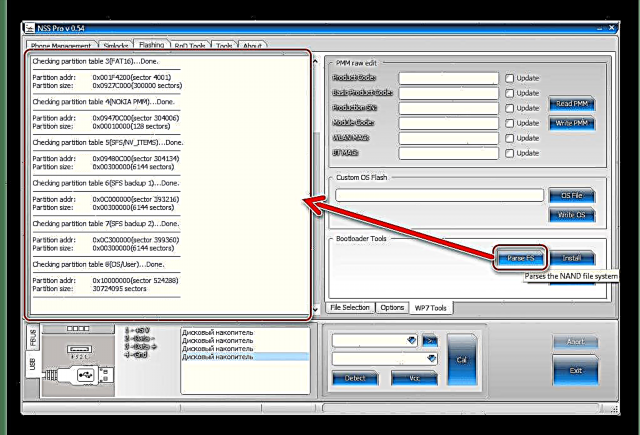
தரவு காட்டப்படாவிட்டால், ஸ்மார்ட்போன் தவறாக இணைக்கப்பட்டுள்ளது அல்லது OSBL பயன்முறையில் மாற்றப்படாது, மேலும் கையாளுதல்கள் அர்த்தமற்றவை!
- தாவல் "WP7 கருவிகள்" ஒரு பொத்தான் உள்ளது "OS கோப்பு". நாங்கள் அதைக் கிளிக் செய்து, திறக்கும் எக்ஸ்ப்ளோரர் சாளரத்தின் வழியாக கோப்பிற்கான பாதையைக் குறிப்பிடுகிறோம் os-new.nbதொகுக்கப்படாத தனிப்பயன் நிலைபொருளுடன் கோப்பகத்தில் அமைந்துள்ளது.
- OS உடன் கோப்பு நிரலில் சேர்க்கப்பட்ட பிறகு, அழுத்தி படத்தை லூமியா 800 நினைவகத்திற்கு மாற்றுவதற்கான செயல்பாட்டைத் தொடங்குகிறோம் "ஓஎஸ் எழுது".
- லுமியா 800 நினைவகத்திற்கு தகவல்களை மாற்றும் செயல்முறை செல்லும், அதைத் தொடர்ந்து முன்னேற்றப் பட்டியை நிரப்புகிறது.
- கல்வெட்டின் தோற்றத்திற்காக பதிவு புலத்தில் காத்திருக்கிறோம் "தரவைச் சரிபார்க்கிறது ... முடிந்தது ...". ஃபார்ம்வேர் செயல்முறையை நிறைவு செய்வது இதன் பொருள். கணினியிலிருந்து ஸ்மார்ட்போனைத் துண்டித்து, பொத்தானை நீண்ட நேரம் அழுத்துவதன் மூலம் தொடங்குவோம் பவர் ஆன் / லாக்
- தொடங்கிய பின், கணினியின் ஆரம்ப அமைப்பைச் செய்வதற்கு மட்டுமே இது உள்ளது, பின்னர் நீங்கள் மாற்றியமைக்கப்பட்ட தீர்வைப் பயன்படுத்தலாம்.










முறை 2: NssPro - அதிகாரப்பூர்வ நிலைபொருள்
தனிப்பயனாக்கத்திலிருந்து அதிகாரப்பூர்வ ஃபார்ம்வேருக்குத் திரும்புதல் அல்லது முதல் ஒன்றை முழுமையாக மீண்டும் நிறுவுவது “செங்கல்” சாதனத்தின் விஷயத்தில் கூட கடினம் அல்ல. OS இன் அதிகாரப்பூர்வ பதிப்பைக் கொண்ட ஒரு தொகுப்புடன் முன்கூட்டியே சில கையாளுதல்களை நடத்துவது மட்டுமே அவசியம். கீழேயுள்ள இணைப்பைப் பயன்படுத்தி நீங்கள் விரும்பிய காப்பகத்தைப் பதிவிறக்கலாம், மேலும் நிறுவல் செயல்பாடுகளுக்கு, மேலே விவரிக்கப்பட்ட NssPro மென்பொருள் பயன்படுத்தப்படுகிறது.
நோக்கியா லூமியா 800 (RM-801) க்கான அதிகாரப்பூர்வ மென்பொருளைப் பதிவிறக்கவும்

- அதிகாரப்பூர்வ நிலைபொருள் தொகுப்பைத் திறந்து, கூறுகளைக் கொண்ட கோப்பகத்தில் கோப்பைக் கண்டறியவும் RM801_12460_prod_418_06_boot.esco. ஒரு தனி கோப்புறையில் மேலும் பயன்படுத்த வசதிக்காக இதை நகர்த்துகிறோம்.
- எந்தவொரு காப்பகத்தையும் பயன்படுத்தி விளைந்த காப்பகத்தைத் திறக்கவும்.

இதன் விளைவாக வரும் கோப்பகத்தில் ஒரு கோப்பு உள்ளது - boot.img. கணினி மென்பொருளின் அதிகாரப்பூர்வ பதிப்பிற்குத் திரும்ப அல்லது அதை மீண்டும் நிறுவ இந்தப் படத்தை சாதனத்தில் பறக்க வேண்டும்.
- நாங்கள் Nss Pro ஃப்ளாஷரைத் தொடங்கி, மேலே விவரிக்கப்பட்ட தனிப்பயன் நிறுவல் முறையின் எண் 2-5 படிகளைப் பின்பற்றுகிறோம்.
- கிளிக் மூலம் தீர்மானிக்கப்படும் போது "OS கோப்பு" ஸ்மார்ட்போனில் ஒளிபரப்பப்பட வேண்டிய OS உடன் கோப்பு, எக்ஸ்ப்ளோரரில், இந்த அறிவுறுத்தலின் 1-2 படிகளைப் பின்பற்றுவதன் மூலம் பெறப்பட்ட படத்தைக் கொண்ட கோப்பகத்திற்கான பாதையைக் குறிப்பிடவும்.

கோப்பு பெயர் "Boot.img" தொடர்புடைய துறையில் நீங்கள் கைமுறையாக எழுத வேண்டும், பின்னர் கிளிக் செய்யவும் "திற".
- புஷ் பொத்தான் "ஓஎஸ் எழுது" நிரப்புதல் காட்டி பயன்படுத்தி நிறுவலின் முன்னேற்றத்தைக் கவனிக்கவும்.
- பதிவு புலத்தில் செயல்பாட்டின் முடிவைக் குறிக்கும் கல்வெட்டின் தோற்றத்திற்குப் பிறகு,
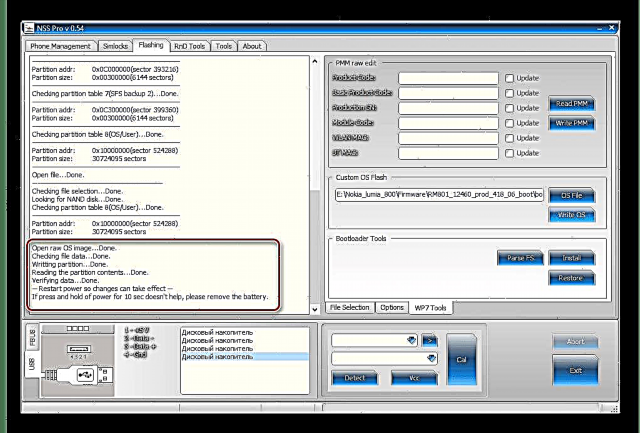
யூ.எஸ்.பி கேபிளில் இருந்து ஸ்மார்ட்போனைத் துண்டித்து, பொத்தானை நீண்ட நேரம் அழுத்துவதன் மூலம் லூமியா 800 ஐ இயக்கவும் "ஊட்டச்சத்து" அதிர்வு தொடங்குவதற்கு முன்.
- சாதனம் விண்டோஸ் தொலைபேசி 7.8 அதிகாரப்பூர்வ பதிப்பில் துவங்கும். ஆரம்ப OS உள்ளமைவைச் செய்வது மட்டுமே அவசியம்.

கோப்பு நீட்டிப்பை மாற்றவும் * .esco ஆன் * .ஜிப்.

இந்தச் செயலில் சிக்கல்கள் ஏற்பட்டால், பொருளில் கோடிட்டுக் காட்டப்பட்டுள்ள வழிமுறைகளில் ஒன்றை நாங்கள் நோக்கி வருகிறோம்:
பாடம்: விண்டோஸ் 7 இல் கோப்பு நீட்டிப்பை மாற்றுதல்



Nss Pro சாளரத்தை மூட வேண்டாம் அல்லது நிறுவலுக்கு இடையூறு செய்ய வேண்டாம்!

நீங்கள் பார்க்கிறபடி, நோக்கியா லூமியா 800 இன் மதிப்பிற்குரிய வயது காரணமாக, இன்றுவரை சாதனத்தை ஒளிரச் செய்வதற்கு பல வேலை முறைகள் இல்லை. அதே நேரத்தில், மேலே உள்ள இரண்டு சாத்தியமான முடிவுகளை அடைய உங்களை அனுமதிக்கிறது - OS இன் அதிகாரப்பூர்வ பதிப்பை முழுவதுமாக மீண்டும் நிறுவவும், மேலும் மேம்பட்ட மாற்றியமைக்கப்பட்ட தீர்வைப் பயன்படுத்துவதற்கான வாய்ப்பையும் பெறவும்.